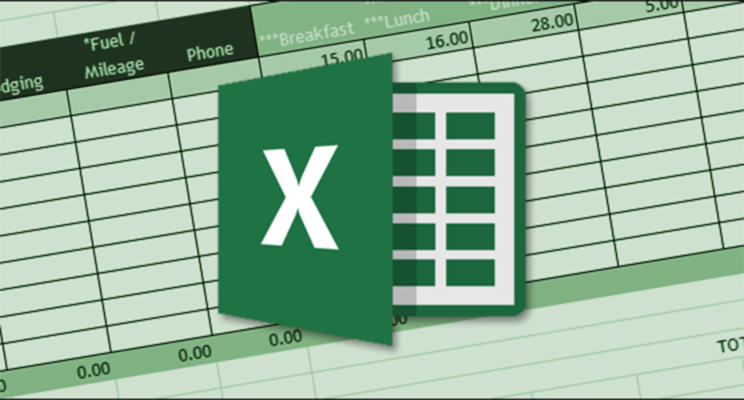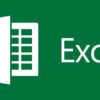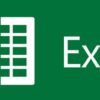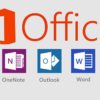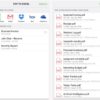Sappiamo come è importante proteggere i file personali presenti sul proprio computer, smartphone o tablet da altre persone che magari riescono ad accedere senza problemi al vostro device. In questa guida vi parleremo nel dettaglio di come mettere la password ad un file Excel utilizzando il noto software Microsoft Excel ma anche altre alternative. Detto ciò, passiamo subito al sodo!
Indice dei contenuti
- Come mettere la password ad un file Excel su PC Windows
- Come mettere la password ad un file Excel su Mac
- Come mettere la password ad un file Excel su computer: alternative
- Come mettere la password ad un file Excel online
- Come mettere la password ad un file Excel su smartphone e tablet
Come mettere la password ad un file Excel su PC Windows
Se utilizzate un computer dotato del sistema operativo di Microsoft, allora potete proteggere un file Excel tramite password in maniera molto semplice.
Vi elenchiamo gli step da seguire qui sotto:
- Aprite il foglio di calcolo che volete proteggere, premete sul menu File presente in alto a sinistra e cliccate su Proteggi cartella di lavoro che trovate a destra. Se non vedete questa impostazione, pigiate su Informazioni dalla barra laterale di sinistra.
- Fatto ciò, selezionate Crittografa con password dal menu che compare, digitate la chiave di accesso nell’apposito campo e confermate cliccando su OK.
In caso di ripensamenti, potete rimuovere la password dal documento Excel aprendolo e seguendo i passaggi visti poco fa cancellando la password nel campo Password e cliccando poi su OK per confermare.
Volendo potete anche proteggere il foglio di calcolo permettendo comunque la visualizzazione ma senza modifiche. Per fare ciò, seguite gli step che trovate qui sotto:
- Aprite il documento e pigiate sul menu File collocato sempre in alto a sinistra.
- Premete su Proteggi cartella di lavoro e questa volta scegliete Proteggi foglio corrente.
- Nella finestra che compare, spuntate accanto all’opzione desiderata (es. Seleziona celle bloccate, Formato celle, Inserisci colonne, Inserisci righe o Elimina colonne) e digitate la password.
- Fatto ciò, premete su OK e digitate nuovamente la password per confermare le modifiche effettuate.
Badate bene che questa operazione viene applicata esclusivamente al foglio di lavoro corrente. Dunque, se il documento contiene altri fogli, dovrete ripetere la stessa procedura.
Microsoft Excel permette anche di bloccare le modifiche alla struttura del foglio di calcolo. In questo modo, per esempio, non sarà possibile aggiungere nuovi fogli senza inserire la password. Per fare ciò, vi basterà scegliere l’opzione Proteggi struttura della cartella di lavoro sempre dal menu Proteggi cartella di lavoro di File.
In caso di ripensamenti, potete rimuovere la password cancellando quest’ultima e premendo poi su OK.
Qualora foste in possesso di una versione precedente ad Office 2016, potete applicare una password a un documento Excel in questo modo:
- Aprite il foglio di calcolo, pigiate sul menu Strumenti presente in alto e scegliete Opzioni.
- Dalla finestra che si apre, cliccate sulla scheda Protezione, digitate la password nel campo Password di apertura e confermate premendo su OK.
Anche in questo caso, potete permettere alle persone di aprire il documento ma non di effettuare modifiche digitando questa volta la password nel campo posto accanto a Password di modifica.
Come mettere la password ad un file Excel su Mac
Se siete in possesso di un Mac e utilizzate il programma del colosso di Redmond incluso nella suite Office, allora potete proteggere un documento Excel in modo facile e veloce.
Vediamo gli step da seguire:
- Innanzitutto aprite la cartella di lavoro che volete crittografare tramite chiave di accesso e pigiate sul menu File che trovate in alto a sinistra.
- Nel passaggio successivo, premete su Password e digitate la chiave di accesso nel campo presente in corrispondenza di Password di apertura dalla piccola finestra che si apre.
- Confermate la modifica premendo su OK.
Come visto su Windows, se volete abilitare esclusivamente la visualizzazione e non la modifica, allora vi basta digitare la password nel campo Password di modifica e cliccando poi su OK per confermare il cambiamento. Un’altra possibilità offerta da Microsoft Excel per Mac è di permettere l’apertura del file in modalità di sola lettura. Per fare ciò, vi basta apporre la spunta accanto alla casella vuota presente prima di Consiglia sola lettura che trovate nella finestra Password del file.
In caso di ripensamenti, potete rimuovere la password cancellando quest’ultima nel campo scelto sempre dalla stessa finestra e poi confermare la modifica cliccando su OK.
Come mettere la password ad un file Excel su computer: alternative
Se non disponete di Microsoft Excel oppure utilizzate un software alternativo, allora potete aggiungere una password a un documento usando un paio di soluzioni che vi elenchiamo qui sotto.
- OpenOffice (Windows/macOS/Linux): File > Proprietà… > Proteggi….
- LibreOffice (Windows/macOS/Linux): File > Proprietà… > Proteggi….
Come mettere la password ad un file Excel online
Come molti di voi sicuramente sapranno, Microsoft Excel è disponibile anche sotto forma di applicazione Web accessibile da un semplice browser Internet (es. Chrome, Firefox o Safari), quindi senza installare software aggiuntivi. Anche se non consente di impostare una password come visto nel programma per Windows o macOS, Excel Online permette di aprire documenti in modalità di sola lettura.
Per fare ciò, seguite i passaggi che trovate di seguito:
- Aprite il browser predefinito, collegatevi all’apposita pagina Web di Excel Online ed effettuate l’accesso al vostro account Microsoft.
- Fatto ciò, scegliete se creare una nuova cartella di lavoro oppure aprire un documento già in vostro possesso. Se scegliete quest’ultima opzione, è necessario effettuare l’upload del file su OneDrive altrimenti non potrete procedere.
- Una volta aperto il documento Excel, cliccate sul menu File collocato in alto a sinistra e pigiate su Informazioni.
- Per impostare il documento in modalità di sola lettura, vi basta selezionare Proteggi cartella di lavoro.
Come mettere la password ad un file Excel su smartphone e tablet
L’applicazione Excel disponibile per smartphone/tablet Android e iOS non consente di impostare una password a un foglio di calcolo. Per fortuna, però, ci sono un paio di app da prendere in considerazione per fare ciò.
Fogli Google
L’app sviluppata da Big G, per creare e modificare fogli di lavoro, permette di decidere chi deve avere accesso al documento in maniera molto semplice. Su Android vi basta aprire l’applicazione, aprire il documento Excel che desiderate proteggere, pigiare sui 3 puntini presenti in alto a destra e scegliere Dettagli… dal menu che compare. A questo punto, è necessario tappare su Condivisione tramite link disattivata, posto sotto la sezione Chi ha accesso, e modificare in base alle vostre esigenze.
Su iOS, invece, aprite il documento sempre tramite Fogli Google, pigiate sui 3 puntini collocati in alto a destra e poi tappate su Condividi ed esporta. Utilizzate le opzioni Aggiungi persone e Condivisione tra… per effettuare le modifiche opportune.
WPS Office
WPS Office è un’altra applicazione molto famosa la quale permette di visualizzare, creare e modificare diversi tipi di documenti. È possibile sfruttarla sul vostro dispositivo Android o iOS per crittografare un foglio di calcolo tramite password.
Su Android, vi basta aprire o creare un nuovo documento, premere sui 4 quadratini presenti in basso a sinistra, pigiare sulla scheda File e tappare sul toggle presente in corrispondenza di Crittografia documento dal menu che compare. Fatto ciò, inserite la password di apertura o di modifica (in base alle vostre necessità) e premete su OK.
Su iOS, invece, aprite il software e tappate sulla chiave inglese posta in alto a destra. Dal menu che si apre, scegliete File Encryption e poi tappate sul toggle collocato accanto a Set Password. Una volta inserita la password nei campi Document Password e Re-enter Password, premete su OK presente in alto a destra.
Altri articoli utili
Qui sotto abbiamo deciso di elencarvi alcune guide dedicate al popolare software di Microsoft, presente nel pacchetto Office, che potreste trovare interessanti da leggere: